プレゼンテーションは情報伝達、意見発表、コンテンツ共有の一般的な形式であり、特にPowerPointプレゼンテーションは、あらゆる業界で広く使用され、スピーチなどの場で必須のツールとなっています。しかし、プレゼンテーションには制約もあり、デバイスの要件が高く、異なるソフトウェアやデバイスでプレゼンテーションを行うと、異なる効果が表示され、サポートされない要素が表示される場合があります。このような場合、プレゼンテーションをPDFドキュメントに変換することで解決できます。PDF形式は高いクロスプラットフォーム性を持ち、異なるデバイスで同じ外観を表示することができ、特別なソフトウェアのインストールも必要ありません。また、PDFファイルは印刷などの操作も簡単に行えます。大量のPPTをPDFに変換する必要がある場合、個別に開いて保存する方法は非常に効率が低いです。Pythonプログラミング言語の強力なツールを使用して、このプロセスを自動化し、バッチ変換を簡単かつ効率的に行うことができます。
この記事では、Pythonを使用してPowerPointプレゼンテーション(PPT、PPTXなど)をPDFファイルに変換し、プレゼンテーションの内容をさまざまなデバイスで表示し、表示効果を一貫させる方法について説明します。
この記事には、次の内容が含まれています:
- PDFにプレゼンテーションを変換する利点
- PowerPointプレゼンテーションを一括でPDFに変換する方法
- プレゼンテーションをPDFに変換し、ページサイズを設定する方法
- プレゼンテーションの単一のスライドをPDFに変換する方法
- 無料のオンライン変換ツール
この記事で使用する方法には、Spire.Presentation for Pythonが必要です。公式ウェブサイトからダウンロードするか、PyPIを介してインストールできます:pip install Spire.Presentation。
PDFにプレゼンテーションを変換する利点
- 互換性:PDF形式は広範な互換性を持ち、異なるオペレーティングシステムやデバイスで正確に表示できます。PowerPointファイルをPDFに変換することで、受信者がプレゼンテーションの内容を正しく表示および閲覧できることが保証されます。
- セキュリティと機密性:PDF形式ではパスワードの設定やアクセス制限が可能であり、より高いセキュリティと機密性を提供します。これはビジネスプレゼンテーション、機密データの表示、知的財産の保護に非常に重要です。
- 印刷の便利さ:PDFファイルは印刷時にも一貫したフォーマットを保持し、個人用プリンターからプロフェッショナルな印刷サービスまで、どんな印刷環境でも同じ外観を維持します。プレゼンテーションをPDFに変換することで、必要に応じて簡単に印刷できます。
PowerPointプレゼンテーションを一括でPDFに変換する方法
Presentation.SaveToFile(fileName: str, fileFormat: FileFormat) は、プレゼンテーションファイルを PDF ドキュメントに変換することができます。以下に、この操作を実行するための詳細な手順を示します:
- 必要なモジュールをインポートします。
- Presentation クラスのオブジェクトを作成します。
- Presentation.LoadFromFile() メソッドを使用してプレゼンテーションファイルを読み込みます。
- Presentation.SaveToFile(fileName: str, fileFormat: FileFormat) メソッドを使用してプレゼンテーションを PDF ドキュメントとして保存します。
コード例:
from spire.presentation import *
from spire.presentation.common import *
# フォルダパスと出力フォルダパスを設定する
folder_path = "ドキュメント/"
output_folder = "Output/"
# フォルダ内のファイルを走査する
for file_name in os.listdir(folder_path):
file_path = os.path.join(folder_path, file_name)
# ファイル名が.pptxまたは.pptで終わるかどうかを判定する
if file_name.lower().endswith('.pptx') or file_name.lower().endswith('.ppt'):
# ファイル名に基づいて出力パスを生成する
output_path = os.path.join(output_folder, os.path.splitext(file_name)[0] + '.pdf')
# Presentationオブジェクトを作成し、ファイルからプレゼンテーションをロードする
presentation = Presentation()
presentation.LoadFromFile(file_path)
# プレゼンテーションを指定された出力フォルダにPDF形式で保存する
presentation.SaveToFile(output_folder, FileFormat.PDF)
# Presentationオブジェクトが使用していたリソースを解放する
presentation.Dispose()
プレゼンテーションをPDFに変換し、ページサイズを設定する方法
変換の過程で、Presentation.SlideSize.Typeプロパティを使用してスライドのサイズを設定し、生成されるPDFドキュメントのページサイズを決定することもできます。以下は、この操作の詳細な手順です:
- 必要なモジュールをインポートします。
- Presentation クラスのオブジェクトを作成します。
- Presentation.LoadFromFile() メソッドを使用してプレゼンテーションファイルを読み込みます。
- Presentation.SlideSize.Type プロパティを使用してスライドのサイズをA4に設定します。
- Presentation.SaveToFile(file: str, fileFormat: FileFormat) メソッドを使用してプレゼンテーションをPDFドキュメントとして保存します。
コード例:
from spire.presentation import *
from spire.presentation.common import *
# Presentationクラスのオブジェクトを作成する
presentation = Presentation()
# ファイルからプレゼンテーションをロードする
presentation.LoadFromFile("Sample.pptx")
# スライドのサイズをA4に変更する
presentation.SlideSize.Type = SlideSizeType.A4
# プレゼンテーションをPDFに変換して保存する
presentation.SaveToFile("output/PresentationToPDFA4.pdf", FileFormat.PDF)
presentation.Dispose()
プレゼンテーションの単一のスライドをPDFに変換する方法
演示文稿ファイル内の個別のスライドをPDFドキュメントに変換することもできます。具体的な手順は以下の通りです:
- 必要なモジュールをインポートします。
- Presentation クラスのオブジェクトを作成します。
- Presentation.LoadFromFile() メソッドを使用してプレゼンテーションファイルを読み込みます。
- Presentation.Slides[] プロパティを使用してスライドを取得します。
- ISlide.SaveToFile(file: str, fileFormat: FileFormat) メソッドを使用してスライドをPDFドキュメントとして保存します。
コード例:
from spire.presentation import *
from spire.presentation.common import *
# Presentationクラスのオブジェクトを作成する
presentation = Presentation()
# ファイルからプレゼンテーションをロードする
presentation.LoadFromFile("Sample.pptx")
# スライドを取得する
slide = presentation.Slides[1]
# スライドをPDFファイルとして保存する
slide.SaveToFile("output/SlideToPDF.pdf", FileFormat.PDF)
presentation.Dispose()
無料のオンライン変換ツール
Free Spire.PDFConverterは無料のオンライン変換ツールで、プレゼンテーション(PPT、PPTXなど)を含むさまざまな形式のファイルをPDFに変換することができます。ファイルを選択してアップロードし、アップロードが完了したら「Download」をクリックするだけで変換が行われます。
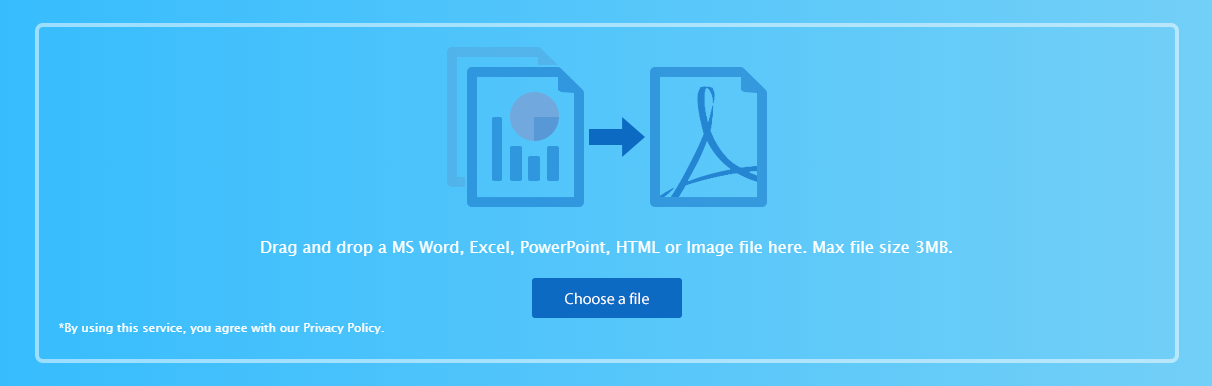
総括
本文では、Pythonを使用してPowerPointのプレゼンテーション(PPT、PPTXなどの形式のファイル)をPDFに変換する方法、変換時にページサイズを設定する方法、および単一のスライドをPDFに変換する方法について説明しました。また、さまざまなファイルをPDFに変換してダウンロード保存するための無料オンライン変換ツールも提供しました。また、Spire.Presentation for Pythonにはさまざまな他の機能もサポートされていますので、Spire.Presentation for Pythonチュートリアルにアクセスして確認してください。もし何か問題が発生した場合は、Spire.Presentationフォーラムで技術サポートを受けることもできます。